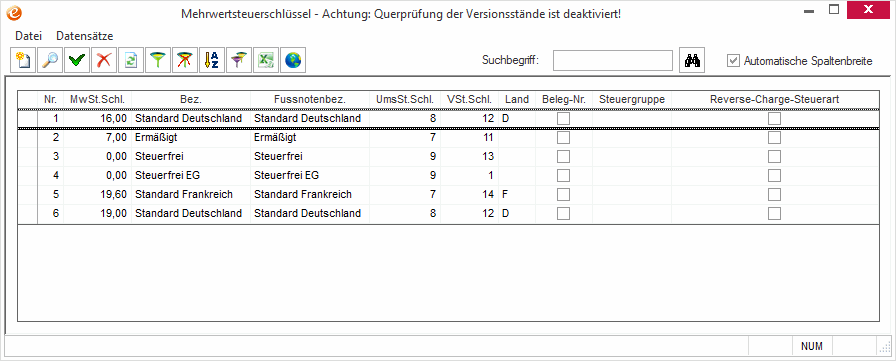
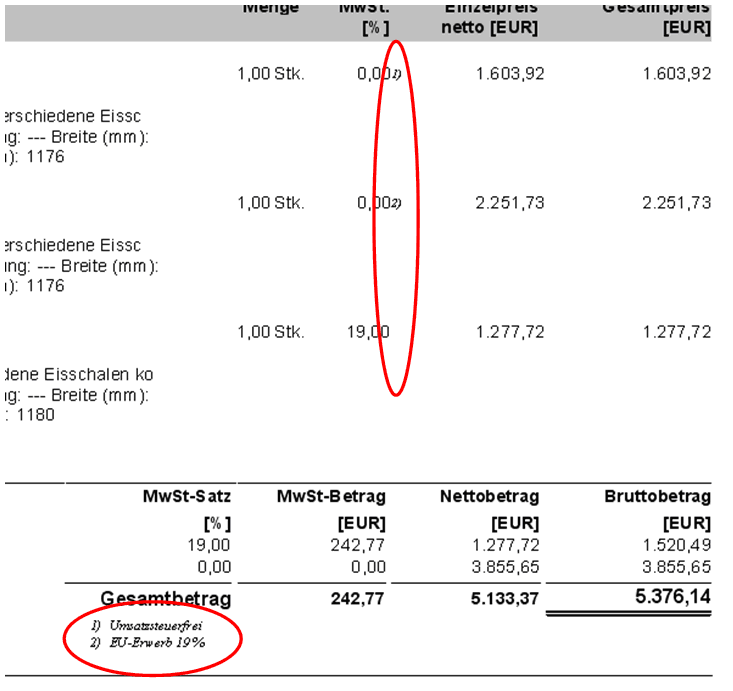
Wenn bei einem Kunden oder bei einer abweichenden Lieferadresse eine MwSt. angegeben ist, dann wird diese in alle Auftragspositionen vererbt. Das ist aber in einigen Fällen falsch, da es ja in verschiedenen Ländern, z.B. Deutschland, mehrere Steuersätze gibt. Wird nun z.B. in Deutschland in einem Auftrag für einen Kunden in der Schweiz eine abweichende Lieferadresse in Deutschland und dort eine MwSt. von 19% eingetragen, dann würden alle Auftragspositionen diese 19% MwSt. bekommen, auch die, die mit 7% belegt werden müssen. Zur Lösung dieses Problems gibt es nun in den MwSt.-Sätzen ein zusätzliches Feld „Steuergruppe“. Zusammen mit dem bereits vorhandenen Land können nun die unterschiedlichen Steuersätze der Länder einander zugeordnet werden. Beim Eintrag einer abweichenden MwSt. in eine Auftragsposition wird nun geprüft, ob es einen Steuersatz mit dem Land des ursprünglichen Satzes und der Steuergruppe des abweichenden Steuersatzes gibt und dieser ggf. eingetragen. Sollte es einen solchen Steuersatz nicht geben wird, wie bisher, der abweichende Steuersatz eingetragen. Dies gilt auch, wenn Länder oder Steuergruppen der MwSt.-Sätze nicht gepflegt sind.